テニスのプレーをしている動画の撮影について。
ほんの少し前までは、動画を撮影するには専用のビデオカメラが必要でしたが、今はスマホ1台で誰でも簡単に動画撮影が可能です。
私はiPhoneSEを4年間使用。
全然問題ありません。(2020年4月末にiPhoneSEの第2世代へ機種変)
著作権などについては下記の記事を参照下さい。
http://murakamisuguru.com/archives/4758
撮影に必要なもの
①自分のスマートフォン
②ゴリラポッド(下記画像)
③スマホの種類によっては専用部品

私はAmazonで購入しました。
安い!
ちなみにドン・キホーテやヨドバシカメラでは2,000〜2,500円ほど。
また、スマホを固定する部品が付いてない場合があるので注意しましょう。

最近はこの取り外し式の大きい結索バンドを使っています。
これ、フェンスの状態にもよりますが固定しやすいのでオススメです。
コーナンとかでも購入できますよ。
この商品は買ったら、
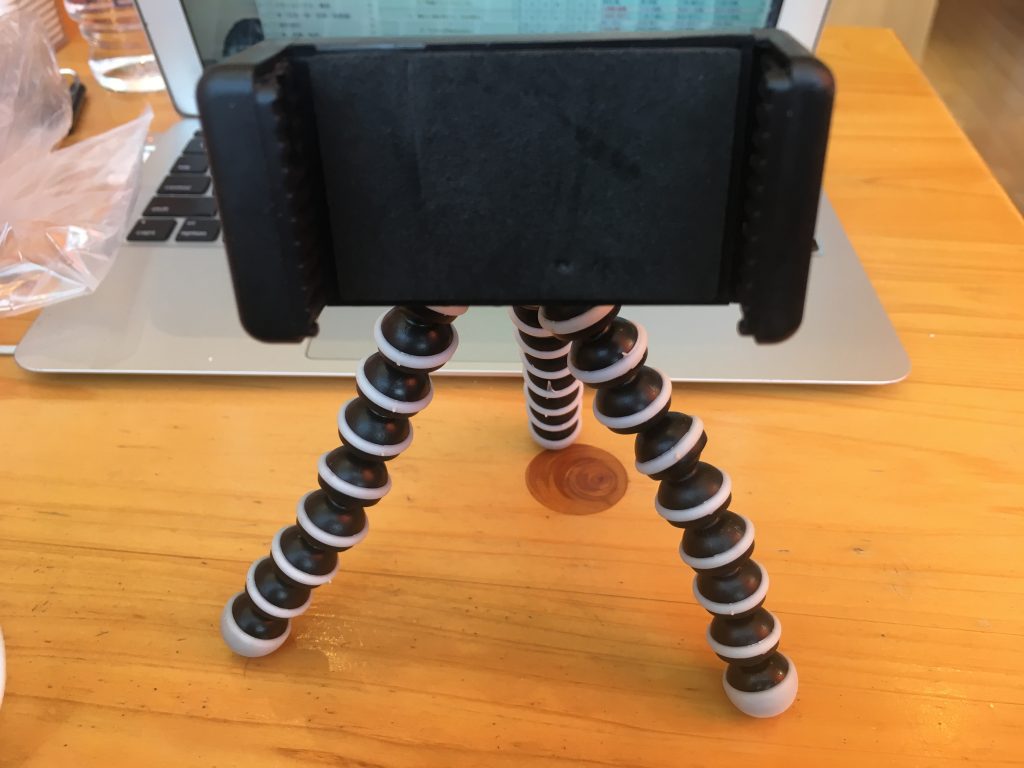
こんな感じで使います。
スマホ(iPhone)を固定すると、

こうなります。
これを、バックフェンスに足を絡ませて使用します。
iPhone5sやSEより大きいスマホだと、スマホを固定させる部品を別途購入する必要がありますので注意。
◆インカメラ(自撮り用のカメラ)で撮影!
「インカメラで撮る」という部分が超重要ポイントです。
通常の撮影で使うカメラよりも、インカメの方が広角に撮影できるレンズが使用されてます。
自撮り用だからなんでしょうね。
インカメラですと、ベースラインからフェンスまでの距離にもよりますが、かなりワイドに撮影できます。
足2本を上から引っ掛けるようにして、残り1本の足を横から絡ませて固定し、インカメで撮影します。
iPhoneの場合、ナイターだと照明の加減で明るくなりすぎる場合があるので注意。
Chainの公式YouTubeチャンネルで配信している動画の多くは個人的に自分が主催した大会の様子です。
テニス部の顧問の先生が生徒を撮影してあげて、その動画をスクールのコーチや上手い人に見てもらい、ワンポイントアドバイスをもらうことなどは割と簡単にできますよね。
自分がプレイしている動画を撮影し、自分で分析して活かすことも十分可能です。
ぜひ一度試してみてください。
みんなで上映会
サークル内などで撮影した動画を、大阪梅田にあるテニスバーでメンバーと一緒に上映会をすることも可能です(お店を貸し切った場合に限る)。
機会があればぜひ活用してみてくださいね。
意外と盛り上がりますので☆
個人的に応援しているお店ですので、上映会以外でも足を運んでみてください(°∀°)
スマホをを触らずに録画をオンオフ
遠隔でカメラシャッター(録画のオン・オフ)が押せる商品もあります。
こちらは送料込みで743円でした。
試合観戦時しか無理ですが、ポイント間などをカットしながら撮影すると、あとの編集が楽になりますね。が、意外と大変なのであとで編集する方がいいかも。
撮ったムービーを編集するならiMovie!
私はiPhoneなのでiMovieが使えます。
このアプリは超便利。
動画データを、カットしたいところで好きにカットできます。
試合を撮りっぱなしするとだいたい1試合30~40分ほどになります。
そのデータを、チェンジコート間やポイント間、サーブの合間などを編集すると10分ほどの動画データになりますね。
めちゃめちゃ簡単ですので、iPhoneの方にはオススメします。
iMovie(iPhoneとiPadのみ)↓
今は、Adobeのpremierを使って動画編集していますが、最初はiMovieで十分だと思います。
撮ったデータを友達に送りたい!
iPhone同士なら「AirDrop」で簡単に共有も可能。
iPhoneユーザーでAirDropを知らない方はかなり損してますね。
AirDropの使い方
ホーム画面で上にスワイプするとこの画面↓
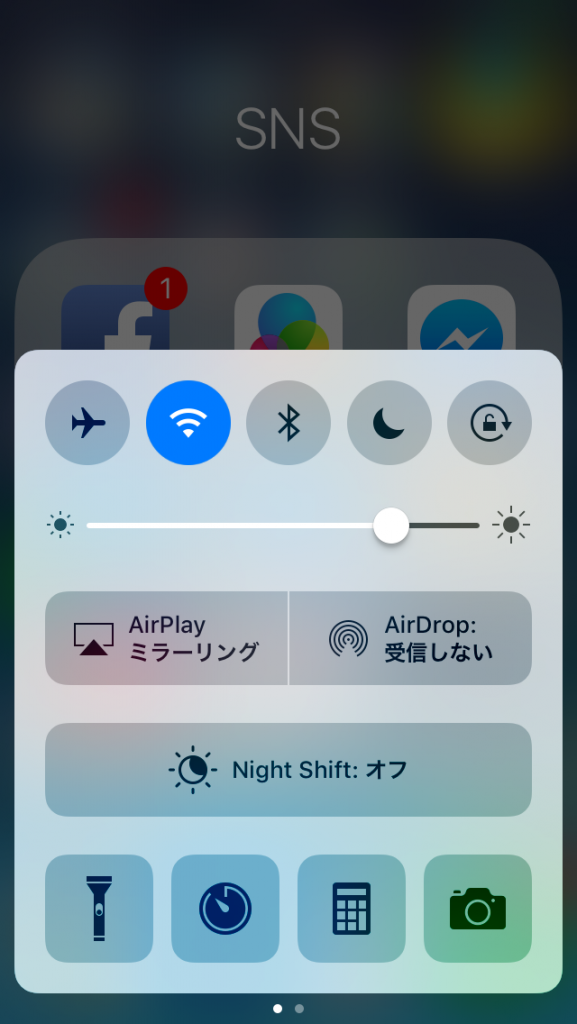
中段右にAirDropがありますね。
初期設定がオフになってるケースがあるので、その方は下記を参照下さい。
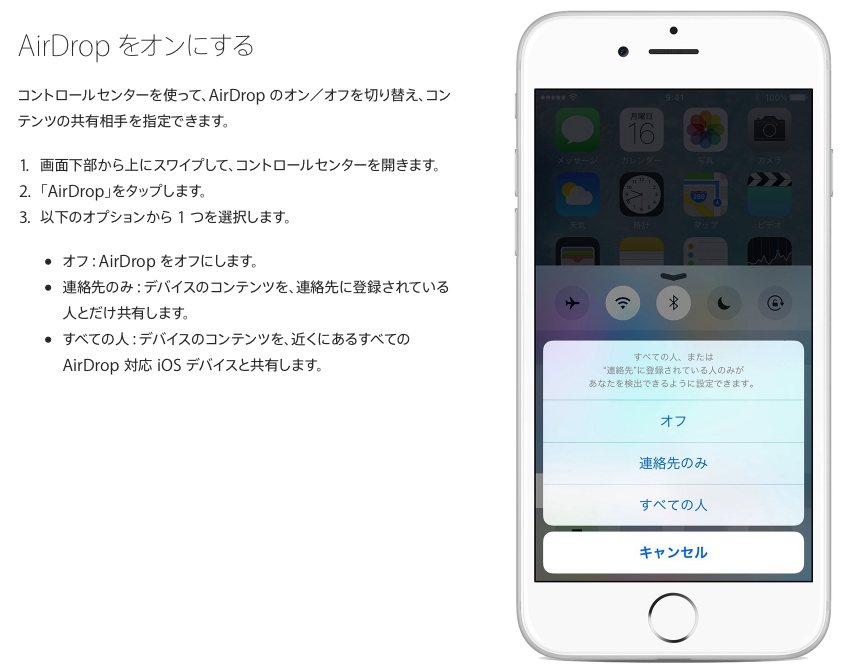
お互いがAirDropの画面に出てきたら、送信して終わり。
めちゃめちゃ簡単です。
少し送信速度は落ちますが、Bluetoothでも送ることは可能ですので、そちらでもアリです。
BluetoothならAndroidスマホにも送れますし、「Send Anywhre」というアプリや、
送りたい人がその場にいない時の共有方法
Googleドライブやら、ギガメール(75GBまで)やら、いろいろ方法はありますが、個人的にはDropboxがオススメですが、今はギガファイル便が良いかなと考えています。
- Dropbox
- Googleドライブ
- Yahoo!ボックス
- Amazon Cloud Drive
- firestorage
- GigaFile便
- FilePost
などなど、まぁどれでも良いんですけどね。
特に元データはいらなくて、閲覧できれば良いだけなのであれば、YouTubeに限定公開でアップするのが一番簡単かもしれません。
限定公開したデータをClipBOXのアプリで保存しておけば良いですね。
以上です。
長くなりましたが、ムービーを残しておくとあとで見返した際に上手くなったことが一目で分かりますし、思い出にも残ります。
どんどん撮ってみてください☆